接下来要讲解的是Win10系统Word和Excel护眼色设置,以下是解决方案 。
【Win10系统Word和Excel护眼色设置】
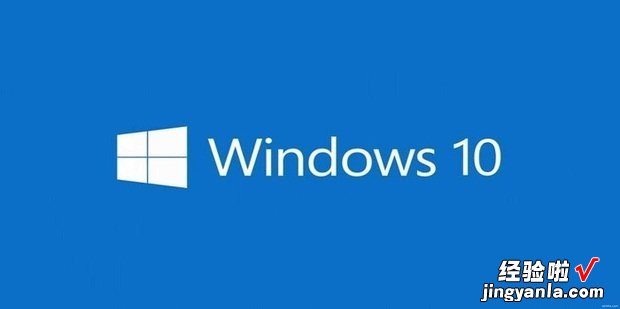
方法
首先右击电脑桌面 , 点击个性化 。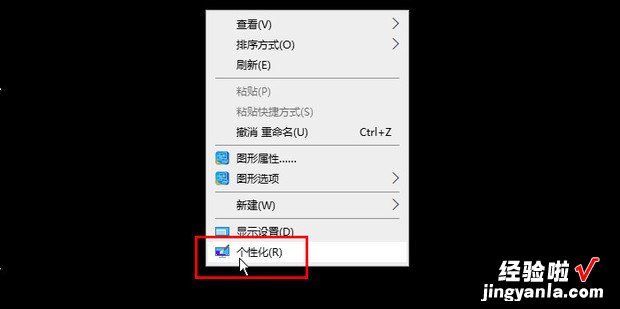
点击左侧的颜色 。
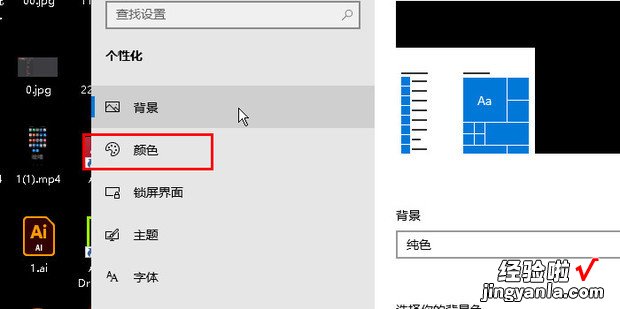
点击选择颜色,更改为深色即可 , 也可以点击自定义 。
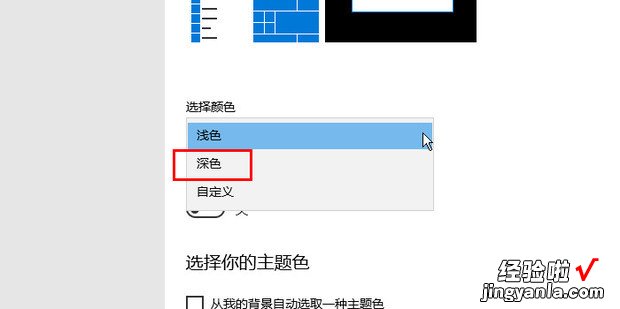
将应用模式更改为暗 。
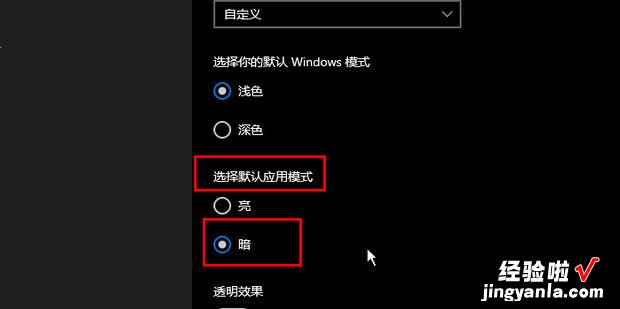
还可以点击表格左上角三角符号 。
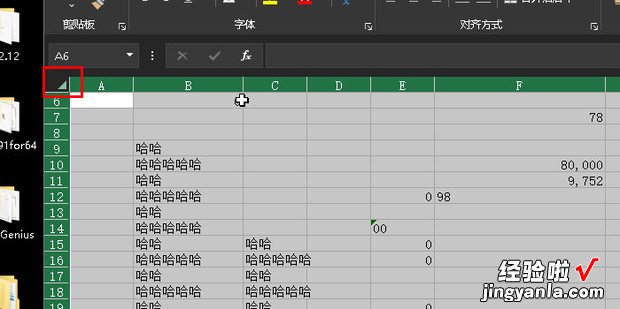
在开始中点击主题颜色,选择一个护眼的颜色,更改表格的背景填充颜色 。
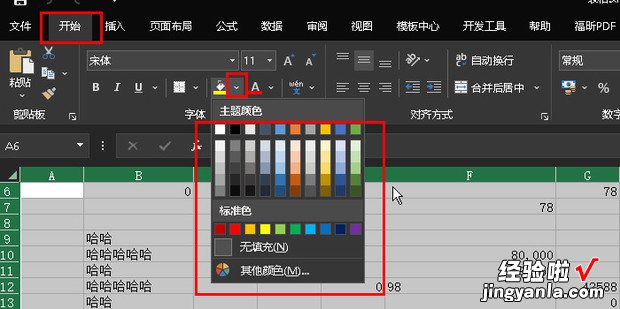
Excel护眼色设置完成 。
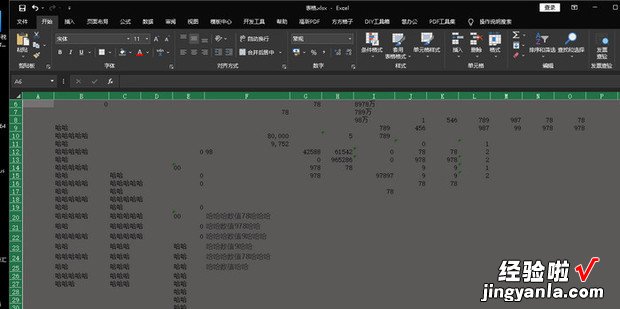
点击文档左上方的设计 。
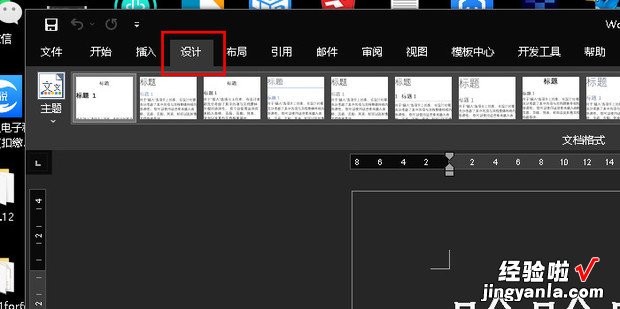
点击右上方页面颜色中的一个护眼的颜色,更改文档的背景填充颜色 。
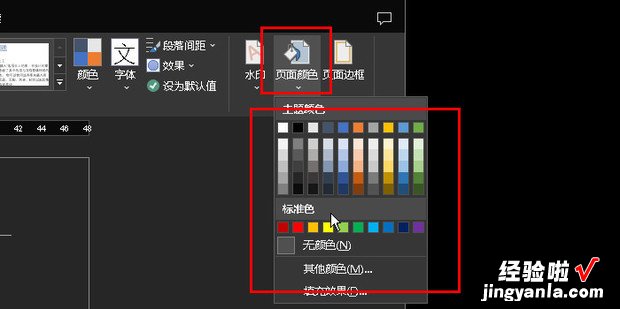
Word护眼色设置完成 。

